У цьому уроці ми будемо вчитися як зробити подарунок своїми руками в фотошопі на прикладі створення вітальної листівки.
Для створення вітальної листівки мені знадобився фон, вірші з поздоровленням і фотографія дівчини і в результаті ось така вітальна листівка у мене вийшла:

Отже, приступимо до створення вітальної листівки і відкриємо в фотошопі фон. Я підібрала фон з красивим морським пейзажем:

Тепер виконаємо команду Файл-Помістить ь і в розпочатому провіднику комп'ютера знаходимо фотографію дівчини.
Натискаємо ОК. після чого фотографія поміститься на фон і відразу буде мати рамку Трансформації. за допомогою якої потягнувши за куточки рамки, можна збільшити фотографію або зменшити залежно від вашого бажання, при цьому необхідно утримувати клавішу SHIFT. щоб пропорції фотографії не змінилися.
Щоб застосувати трансформацію потрібно всередині рамки двічі клікнути лівою кнопкою миші:
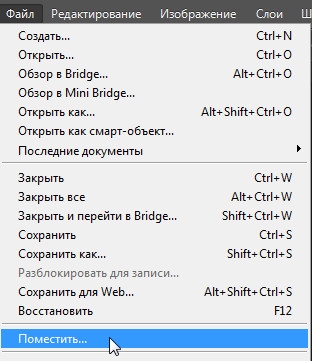
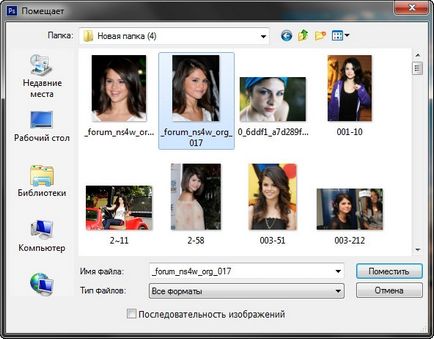
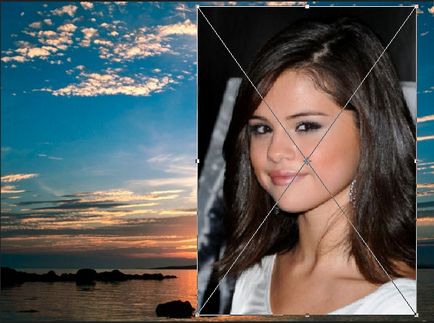

Перейменуємо шар в Дівчина і зменшимо трохи Непрозорість шару так, щоб трохи просвічувався нижній шар з фоном:


Далі виконуємо команду Шар-Шар-маска-Приховати все:
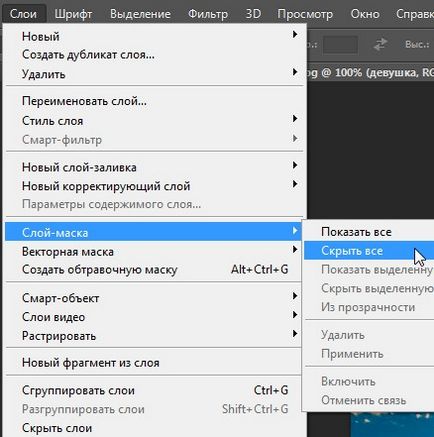
У нас зображення дівчини на тлі зникло, а на шарі Дівчина з'явилася чорна шар-маска:

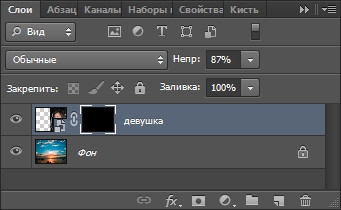
Щоб виявити зображення дівчини на тлі потрібно активізувати інструмент Кисть білого кольору
Встановимо параметри кисті як показано на скріншоті:
Тепер, перебуваючи на шарі Дівчина. будемо малювати пензлем на тому місці фону, де знаходиться зображення дівчини, при цьому обов'язково повинна бути активізована шар-маска:
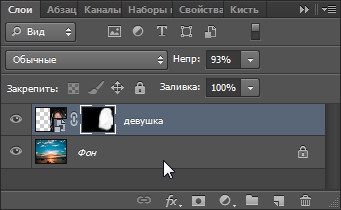

Якщо у вас проявилися зайві деталі на зображенні дівчата, то поміняйте колір кисті на чорний і проведіть кистю по тих місцях, які хочете видалити.
Тепер вставимо на нашу листівку вітальний текст.
Я знайшла в інтернеті вітальні вірші і скопіювала їх в Word і потім вставила між рядками вільну позицію, щоб відстань між рядками було більше.
Тепер потрібно виділити весь текст і натиснути комбінацію клавіш CTRL + C. щоб завантажити текст в буфер обміну.
Потім потрібно перейти до зображення і активізувати інструмент Текст і утримуючи ліву кнопку, намалювати прямокутник усередині якого буде знаходитися текст, потім потрібно вибрати параметри тексту: колір, розмір, шрифт і натиснути клавіші CTRL + V. в результаті чого, текст вивантажиться всередині рамки:


Щоб текст виглядав яскравіше я застосувала до нього Стиль шару Тінь.
Для цього потрібно двічі клікнути по шару лівою кнопкою миші і у вікні, вибрати параметр Тінь:
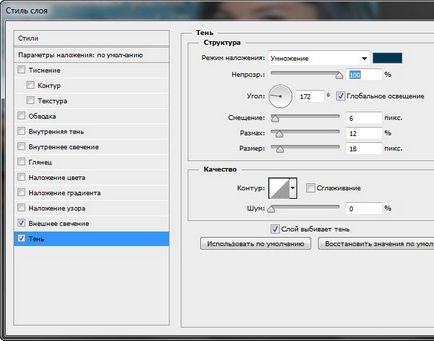
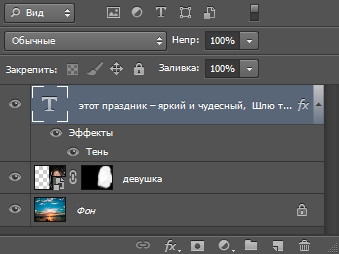

На цьому урок як зробити подарунок своїми руками закінчено закінчено.
Сподіваюся що ви тепер без зусиль зможете зробити подарунок своїми руками в фотошопі.